
Sisällysluettelo:
- Opera-selaimen päivittäminen: syyt, menetelmät, onko mahdollista palata vanhaan versioon
- Tietoja Opera-selaimesta, tarpeen päivittää se ja sen nykyinen versio
- Kuinka päivittää Opera uusimpaan versioon ilmaiseksi
- Mitä ongelmia saattaa ilmetä päivityksen aikana ja miten ne voidaan ratkaista
- Kuinka palauttaa päivitys
- Kirjoittaja Bailey Albertson [email protected].
- Public 2023-12-17 12:58.
- Viimeksi muokattu 2025-01-23 12:42.
Opera-selaimen päivittäminen: syyt, menetelmät, onko mahdollista palata vanhaan versioon

Kuten kaikki muut ohjelmat, Opera vaatii säännöllisiä päivityksiä. Kuinka ladata ja asentaa päivitys PC-käyttäjälle ilmaiseksi menettämättä tietoja selaimessa (kirjanmerkit, salasanat, selaushistoria jne.)? Onko mahdollista palata vanhaan versioon, jos uusi selainversio ei toimi oikein tai et vain pidä siitä?
Sisältö
- 1 Tietoja Opera-selaimesta, tarpeen päivittää se ja sen nykyinen versio
-
2 Kuinka päivittää Opera uusimpaan versioon ilmaiseksi
- 2.1 Virallisilla verkkosivuilla
-
2.2 Opera-selaimen kautta
2.2.1 Video: Opera-selaimen päivittäminen osion kautta sen versiotiedoilla
- 2.3 Secunia PSI: n kanssa
- 3 Mitä ongelmia saattaa ilmetä päivityksen aikana ja miten ne voidaan ratkaista
-
4 Päivityksen palauttaminen
4.1 Video: Opera-automaattisen päivityksen poistaminen käytöstä
Tietoja Opera-selaimesta, tarpeen päivittää se ja sen nykyinen versio
Opera on tunnettu monitasoinen selain, jonka on luonut norjalainen Telenor-yritys. Selaimessa on erityisiä kehityskulkuja, joita muut selaimet eivät voi ylpeillä esimerkiksi Opera Turbo -tilasta, joka pakkaa liikennettä ja auttaa siten säästämään käyttäjiä, jos heillä on Internet-raja.
Opera saa edelleen päivityksiä pysyäkseen muiden selainten mukana kilpailun ollessa kovaa. Kuten muutkin ohjelmat, on suositeltavaa päivittää Opera säännöllisesti. Miksi?
- Uudet versiot vähentävät virustartuntariskiä tietokoneellasi.
- Päivitysten avulla selain noudattaa uusia verkkostandardeja. Kaikki siihen lataamasi sivut näytetään oikein.
- Uusia ominaisuuksia otetaan jatkuvasti käyttöön.
- Selain toimii moitteettomasti: sivut latautuvat nopeasti ja selain reagoi välittömästi hiiren napsautuksiin, jos se päivitetään ajoissa ja puhdistetaan tarpeettomista tiedoista, kuten välimuistitiedoista ja selaushistoriasta.
Kuten useimmat muut selaimet, Opera siirtyi automaattisiin päivityksiin, koska kaikki käyttäjät eivät lataa päivityksiä säännöllisesti ja ajoissa. Usein automaattinen päivitys tapahtuu taustalla ja on käyttäjän näkymätön.
Jos Opera on alkanut käydä hitaasti, ongelmana on ehkä se, että sitä ei ole päivitetty pitkään aikaan. Kyllä, automaattiset päivitykset eivät välttämättä toimi jostain syystä. Seuraa näitä vaiheita nähdäksesi mikä Opera-versio sinulla on:
-
Käynnistä Opera-ikkuna. Etsi vasemmassa yläkulmassa oleva selainkuvake punaisen O-kirjaimen muodossa. Napsauta sitä hiiren vasemmalla painikkeella. Pikavalikko avautuu.

Opera-kuvake selainikkunan vasemmassa kulmassa Napsauta selainikkunan vasemmassa yläkulmassa olevaa Opera-kuvaketta
-
Valitse luettelosta viimeinen kohta "About".

Opera-valikko Valitse Opera-selaimen valikosta Tietoja
- Ikkuna, jossa on tietoja ohjelmasta, avautuu. Siellä on myös versionumero.
Kuinka päivittää Opera uusimpaan versioon ilmaiseksi
On olemassa useita tapoja päivittää Opera manuaalisesti, jos automaattinen päivitys ei toimi.
Virallisen verkkosivuston kautta
Ennen asennustiedoston lataamista virallisesta lähteestä sinun ei tarvitse poistaa Operan vanhaa versiota, koska uusi asennetaan sen päälle. Tällöin kaikki asetukset, kirjanmerkit, selaushistoria ja muut tiedot tallennetaan.
Jos haluat silti poistaa ohjelman ensin, siirrä kaikki kirjanmerkit erityistiedostoon:
- Asenna kirjanmerkkien tuonti- ja vientilaajennus virallisen selainkaupan linkistä. Napsauta "Lisää Operaan".
-
Napsauta Vie.

Opera-kirjanmerkkien tuonnin ja viennin laajennus Napsauta Vie
- Kirjanmerkkisi sisältävä tiedosto tallennetaan välittömästi latauskansioon. Siinä on html-laajennus.
-
Kun asennat uuden selaimen version, siirry selaimen pääasetuksiin ja pura kirjanmerkit tiedostosta sisäänrakennetun tuontitoiminnon avulla.

Painike "Tuo asetusten kirjanmerkit" Napsauta "Tuo kirjanmerkit ja asetukset"
Kuinka ladata asennusohjelma virallisesta Opera-lähteestä:
- Siirry kehittäjän viralliselle verkkosivustolle.
-
Napsauta Lataa nyt -painiketta.

Ladataan uutta versiota Operasta Lataa Opera-selaimen uusin jakelu
- Kun olet ladannut tiedoston, avaa se kaksoisnapsauttamalla hiiren vasenta painiketta ja sulje selain.
- Vahvista avautuvassa ikkunassa Operan käyttöehdot napsauttamalla "Hyväksy ja päivitä". Selain lataa päivityksen itse ja asentaa kaiken. Menettelyn jälkeen selain avautuu automaattisesti.
Itse Opera-selaimen kautta
Auta Opera-selainta päivittämään itse avaamalla Tietoja-välilehti artikkelin ensimmäisessä osassa kuvatulla tavalla. Tästä osiosta löydät ohjelman version. Kun siirryt tälle välilehdelle, selain alkaa automaattisesti etsiä päivityksiä. Jos päivityksiä ei ole, kirjoitetaan viesti: "Opera päivitetään."

Opera ei vaadi päivityksiä, koska se on uusin versio
Jos ohjelmasta on saatavana uusi versio, he aloittavat lataamisen automaattisesti ja asentavat kaikki päivitykset. Opera tarjoaa sitten sen käynnistämisen uudelleen. Napsauta vain "Käynnistä uudelleen". Opera sulkeutuu ja avautuu uudelleen, mutta kaikki muutokset tulevat voimaan ja voit työskennellä turvallisesti selaimessa. Versionumero muuttuu Tietoja-osiossa.
Video: miten Opera-selain päivitetään versiotiedot-osion kautta
Secunia PSI: n kanssa
Opera-selain voidaan päivittää myös Secunia Personal Inspector -ohjelmiston (PSI) avulla. Kuinka tehdä se?
-
Lataa ohjelma tietokoneellesi ja asenna. Käytä luotettavaa lataussivustoa. Suorita ohjelma ja napsauta Skannaa nyt -painiketta. Jos Opera-selaimesi tarvitsee päivityksen, ohjelma näyttää sen kuvakkeen Päivitettävät ohjelmat -osiossa.

Ohjelmat, jotka tarvitsevat päivityksen Etsi Opera kohdasta Ohjelmat, jotka tarvitsevat päivitystä
- Napsauta kuvaketta hiiren vasemmalla painikkeella kerran. Valitse seuraavaksi kieli ja napsauta Valitse kieli. Nyt ohjelma alkaa ladata uudet tiedostot itsestään ja asentaa ne sitten. Mikä prosessi on käynnissä, näkyy kuvakkeen alla.
- Kun päivitys on valmis, Secunia sijoittaa selainkuvakkeen toiseen ajantasaisten ohjelmien osioon.
Mitä ongelmia saattaa ilmetä päivityksen aikana ja miten ne voidaan ratkaista
Joskus ongelmia ilmenee päivityksen aikana. Esimerkiksi sanoma "Virhe haettaessa päivityksiä" saattaa tulla näkyviin. Mikä voi aiheuttaa virheen päivityksen aikana ja kuinka voin korjata sen?
- Päivitysten etsiminen ja vaadittujen tiedostojen lataaminen ei ehkä ole mahdollista Internetin puutteen vuoksi. Tarkista yhteys - mene mihin tahansa sivustoon varmistaaksesi, että siellä on Internet.
- Harvoissa tapauksissa Opera-päivitys ei ehkä ole mahdollista virusten tai jopa itse virustentorjunnan takia. Ongelman ratkaisemiseksi sinun on tarkistettava PC-järjestelmä haittaohjelmien varalta virustorjuntaohjelmalla. Jos löydät ne, poista ja yritä päivittää uudelleen. Jos viruksia ei ole, poista virustentorjunta ja Windowsin palomuuri väliaikaisesti käytöstä ja yritä asentaa Opera-päivitys uudelleen. Kun päivitys on onnistunut, älä unohda käynnistää virustentorjuntaohjelmaa.
- Jos et voi asentaa päivityksiä vanhaan versioon, poista ohjelman vanha versio kolmannen osapuolen ohjelmasta, esimerkiksi Revo Uninstallerista, jotta päätiedostot, mukaan lukien rekisterimerkinnät, voidaan poistaa jäljellä olevista tiedostoista tiedostojen estämiseksi. ristiriitoja asennettaessa uutta Opera-versiota.
Kuinka palauttaa päivitys
Jos jostain syystä et pidä Operan uutta versiota, voit palauttaa vanhan version. Mitä minun pitää tehdä? Poista selainpäivitykset käytöstä ensin:
-
Koska automaattista päivitystä ei voida enää poistaa käytöstä itse selaimessa, teemme sen tietokoneen ohjelmakansiossa. Napsauta työpöydällä olevaa "Oma tietokone" -kuvaketta kaksoisnapsauttamalla hiiren vasenta painiketta. Siirry C: -asemaan ja avaa sitten Program Files -kansio. Etsi se Opera-kansio ja avaa se.

Opera-kansio Avaa Opera-kansio C-aseman Ohjelmatiedostot-kohdasta:
-
Siinä näkyy kaksi kansiota, joiden nimessä on pisteillä erotettuja numeroita.

Kaksi kansiota, joiden otsikoissa on numeroita Etsi kansioita, joiden nimissä on numeroita
-
Etsi jokaisesta näistä kansioista opera_autoupdate. Sinun tehtäväsi on lisätä numero 1 tiedostonimeen. Voit tehdä tämän napsauttamalla sitä hiiren kakkospainikkeella ja valitsemalla "Nimeä uudelleen" -toiminto. Tuloksen tulisi olla opera_autoupdate1.

Opera_autoupdate-tiedosto Nimeä opera_autoupdate-tiedosto uudelleen
Kun selain etsii uusia versioita, jotka ovat saatavilla itsestään, se näyttää viestin: "Virhe etsittäessä Opera-päivityksiä". Älä huoli: voit nimetä tiedostot aina uudelleen ja antaa selaimen päivittää.
Video: Opera-automaattisen päivityksen poistaminen käytöstä
Siirry nyt palautusvaiheeseen:
-
Nimeä kantoruudun tiedosto uudelleen kantoraketiksi1, joka sijaitsee Opera-kansiossa.

Launcher-tiedosto Opera-kansiossa Vaihda käynnistystiedoston nimi
- Avaa kansio, jolla on vanhan selainversiosi nimi, ja suorita Opera-tiedosto.
- Luo mukavuuden vuoksi pikakuvake työpöydälle. Nyt vain vanha selaimesi versio käynnistyy.
Tarkista aika ajoin, onko Operalle saatavilla päivityksiä, koska automaattinen päivitys ei joskus toimi. Päivitykset asennetaan manuaalisesti itse selaimeen muutamalla napsautuksella virallisen verkkosivuston kautta (vanhan version yli) ja myös kolmannen osapuolen apuohjelmalla, esimerkiksi Secunia PSI. Voit palata edelliseen versioon milloin tahansa, jos päätät, että et pidä uudesta versiosta tai se ei toimi kunnolla.
Suositeltava:
Milloin Koivumehua Kerätään Tänä Vuonna Ja Miten Se Tehdään Oikein + Valokuvat Ja Videot

Säännöt koivumehun keräämisestä. Kuinka määrittää oikea aika ja valita koivu. Oikeita tapoja kerätä mehua - kuvaukset askel askeleelta. Kuva. Video
Milloin Tulppaaneja Istutetaan Ulkona Syksyllä Ja Miten Se Tehdään Oikein, Vaiheittainen Opas Valokuvilla Ja Videoilla

Miksi tulppaanit istutetaan parhaiten syksyllä. Milloin ja miten se tehdään
Kuinka Kauan Kissan Raskaus Kestää, Mikä Määrää Pentujen Kantamisen (mukaan Lukien Ensimmäisen Kerran), Raskaana Olevan Lemmikin Hoidon
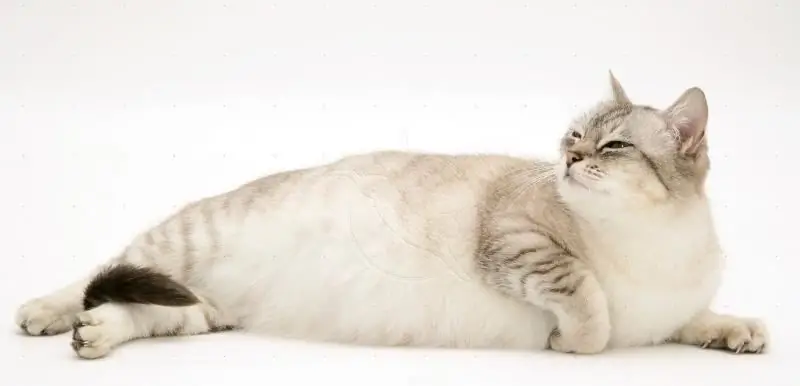
Kuinka kauan raskaus kestää kissoilla ja mistä se riippuu, mukaan lukien, jos kissa on raskaana ensimmäistä kertaa. Raskauden vaiheet. Mahdolliset ongelmat
Raivotautirokote Kissalle: Mitä Rokotetta Käytetään, Miten Se Toimii, Milloin Se Tehdään, Eläinlääkäreiden Suositukset, Arvostelut

Kuinka raivotauti hankitaan kotikissa. Rokotteen tyypit ja periaate. Vasta-aiheet ja valmistelu rokotukseen. Kuntoutus sen jälkeen. Arvostelut
Kuinka Päivittää Adobe Flash Player Ilmaiseksi Yandex-selaimessa, Kuinka Asentaa Adobe Flash Player -laajennuksen Nykyinen Versio, Vaiheittaiset Ohjeet

Mikä on Adobe Flash Player -laajennus ja miksi päivittää se. Kuinka päivittää manuaalisesti Yandex.Browserille. Automaattisten päivitysten määrittäminen
